آموزش فتوشاپ : طراحی پوستر قدیمی از بازی کامپیوتری
در این آموزش با ترکیب عکسها و منابع طراحی یک پوستر جذاب قدیمی علمی تخیلی با تم بازی با الهام از بازیهای آتاری دهه هشتاد طراحی خواهیم کرد. طرحهای پرنور و پرجنب و جوش کمیک را با بافتهای قدیمی و کهنه تلفیق خواهیم کرد تا یک پوستر فضایی با مضمون حمله کهکشانی را بسازیم.
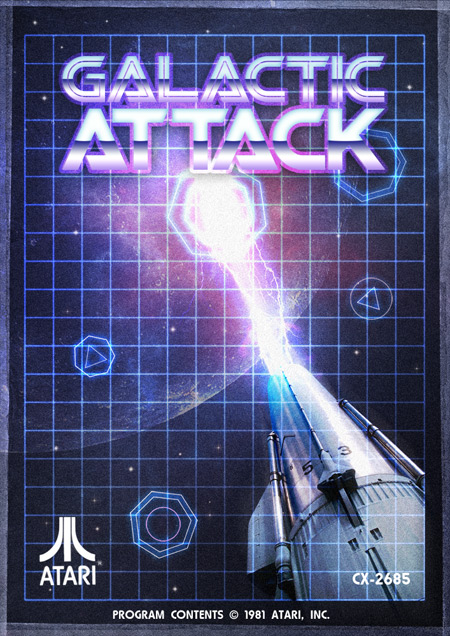
ما میدانیم که پوستری که میخواهیم طراحی کنیم با چه تمی و سبک و سیاقی باید باشد با این حال در اینترنت بدنبال طرحهای مشابه با سبک طراحی خود میگردیم تا المانهای مناسبی را که میتوانند در طراحی به ما کمک کنند پیدا کنیم. یک جستجوی کوچک به دنبال بازیهای آتاری و فیلمهای علمی تخیلی ایده های خلاقانه بسیاری را برای شروع به ذهن ما میاورد. با استفاده از این ایده ها طرحمان را شروع می کنیم.
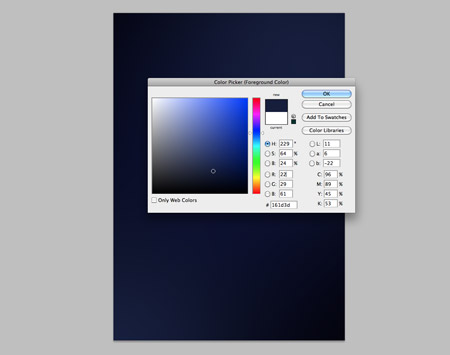
فتوشاپ را باز کنید و سندی به ابعاد دلخواه مناسب با طرحی که میخواهید پیاده کنید ایجاد کنید. بخاطر داشته باشید اگر میخواهید طرح خود را پرینت کنید باید رزلوشن مناسبی (150-300 دی پی آی) برای سند خود در نظر بگیرید.
سند را با رنگ مشگی پرکنید. سپس در دو گوشه متقارن صفحه چند نقطه بزرگ به رنگ آبی تیره نقاشی کنید.
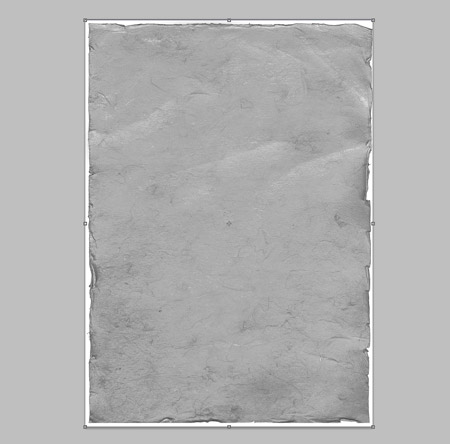
تصویری از یک کاغذ قدیمی وارد پروژه کنید. آن را بی رنگ کنید.
از منو Filter > Sharpen را انتخاب و به تصویر اعمال کنید تا جزئیات آن بیشتر به چشم بخورد.
blendign mode را بر روی Soft Light با غلظت %50 تنظیم نمایید
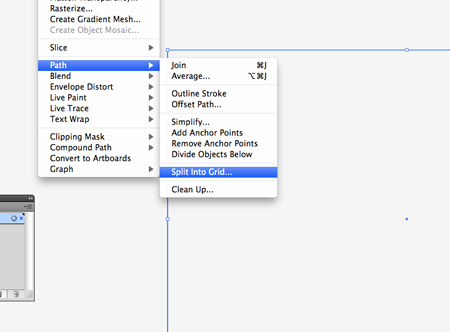
حال برای ایجاد یک طرح وکتور برای طرحمان به ایلوستریتور میرویم.
یک مستطیل به ابعد پوستر در صفحه ایلوستریتور ایجاد کنید.
از منو Object > Path > Split into Grid را انتخاب کنید
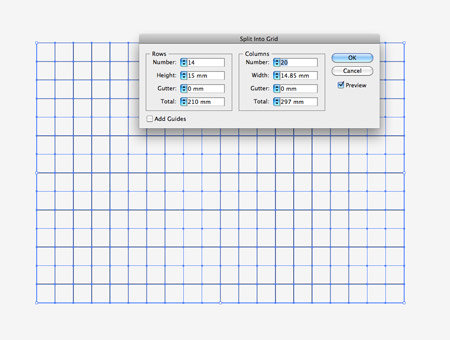
تنظیمات gutter را بر روی صفر قرار دهید. تعداد سطرها و ستونها را طوری تنظیم کنید تا شبکه از نظر طول و عرض به یک اندازه باشد.
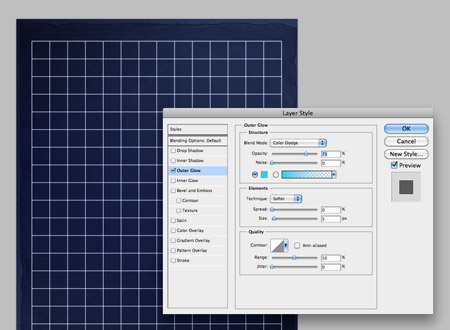
black stroke را به سفید تغییر دهید. شبکه را در فتوشاپ پیست کنید.
یک Outer Glow به رنگ فیروزه ای روشن به آن اعمال کنید. Blendign mode را بر روی Color Dodge قرار دهید.
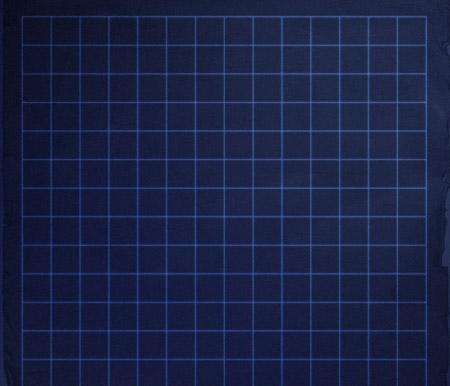
برای اینکه رنگ تصویر شبکه با سایه های آبی رنگ پس زمینه تلفیق شوند blendign mode لایه را بر روی Soft Light قرار دهید.
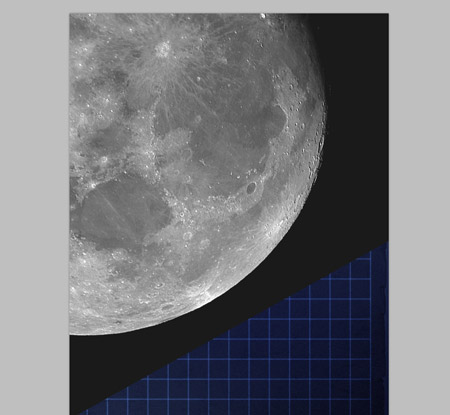
تصویری از ماه را وارد فتوشاپ کنید.
Blendign mode را بر روی Color Dodge قرار دهید. شفافیت را بر روی %20 تنظیم نمایید.
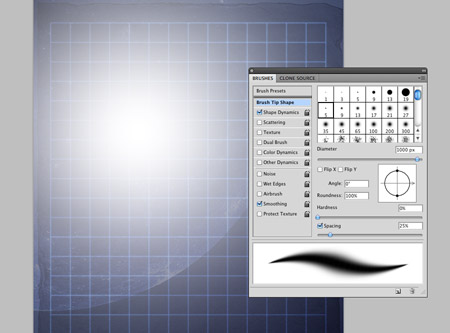
با استفاده از Brush tool یک نقطه سفیدرنگ بزرگ بر روی تصویر ماه نقاشی کنید.
blending mode را بر روی Overlay قرار دهید تا یک افکت نورانی ایجاد شود.
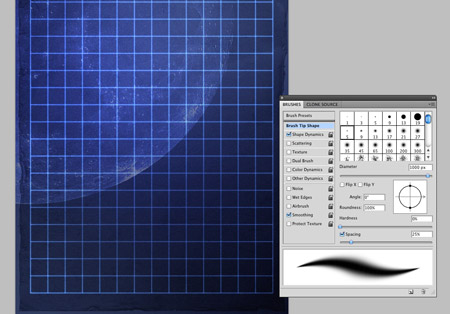
لایه شبکه را داپلیکت کنید . بر روی لایه جدید یک layer mask اعمال کنید.
یک براش نرم بزرگ انتخاب کنید و قسمتهایی از لایه را پاک کنید تا در سطوحی نورانی با مقادیر مختلف در پوستر ایجاد شود.

عکسی از یک موتور راکت را انتخاب کنید تا تجسمی از یک توپ فضایی در پوستر داشته باشیم.
آن را در فتوشاپ باز کنید. با ابزار Pen Tool دور تا دور آن را انتخاب کنید و پس زمینه جدا کنید. تصویر را در پروژه پیست کنید و در گوشه پایین سمت راست صفحه قرار دهید تا شبکه را بپوشاند
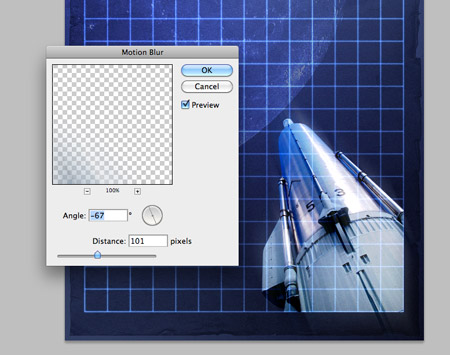
blendign mode را بر روی Linear Light قرار دهید. سپس لایه را داپلیکیت کنید.
در لایه جدید از منو Filter > Blur > Motion Blur را انتخاب کنید. angle را طوری تنظیم کنید تا همراستا با توپ فضایی شود و amount را بر روی 100 تنظیم کنید. شفافیت را بر روی %50 قرار دهید
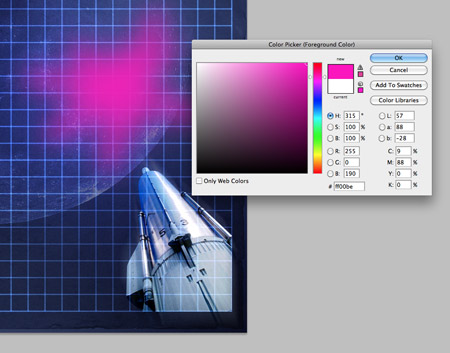
یک براش نرم بزرگ انتخاب کنید و نقطه ای صورتی در وسط صفحه نقاشی کنید تا افکت انفجار را ایجاد کنیم
blending mode را بر روی Exclusion با غلظت %50 تنظیم کنید تا تصویر نقطه صورتی با پس زمینه تلفیق شود
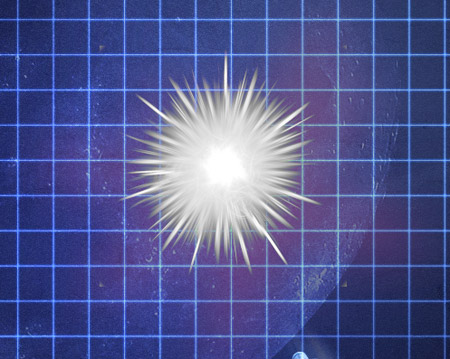
تصویری از انفجار را وارد پروژه کنید. آن را بی رنگ کنید. blending mode را بر روی Lighten با غلظت %5 قرار دهید. به این ترتیب بافتی در تصویر ایجاد میشود که تجسم انفجار را در ذهن تداعی می کند
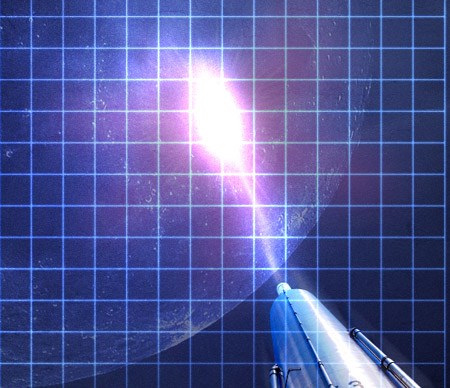
با یک براش نرم در یک لایه جدید تصویر انفجار و دنباله لیزری آن را نقاشی کنید. blending mode لایه را بر روی Color Dodge قرار دهید تا با تصویر پس زمینه بخوبی تلفیق شود
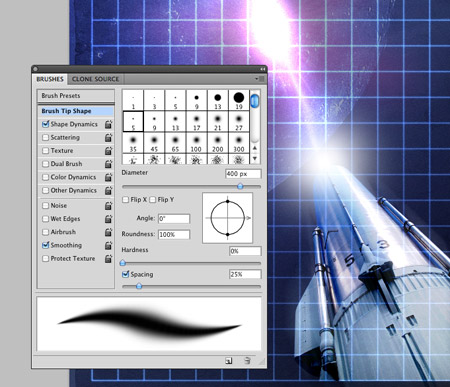
در انتهای لوله توپ یک نقطه سفید بزرگ نقاشی کنید و blending mode را بر روی Overlay قرار دهید.

تصویری از رعد و برق وارد پروژه نمایید. آن را تغییر اندازه دهید و بچرخانید تا همراستا با لیزر توپ فضایی شود . سپس blending mode را بر روی Color Dodge قرار دهید. یک Layer mask به لایه اضافه کنید و لبه های تیز و گوشه های تصویر را پاک کنید.
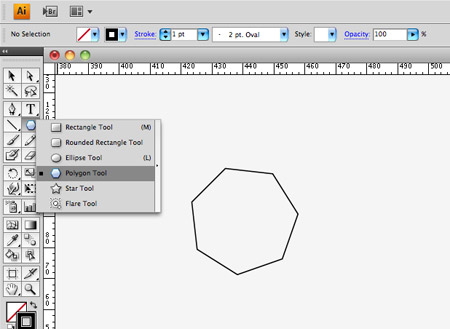
به ایلوستریتور بازگردید و یک هفت ضعلی بکشید. یک حاشیه سفید رنگ به آن بدهید و آن را در فتوشاپ پیست کنید

تصویر هفت ضلعی را در پروژه طوری قرار دهید تا بصورت تجسمی از هدف به نظر برسد. بر روی آن دابل کلیک کنید تا پنجره Layer style باز شود .
یک Outer Glow به رنگ فیروزه ای روشن به آن نسبت دهید و blending mode را بر روی Color Dodge قرار دهید. به این ترتیب حس تصویری از یک هدف فضایی کامپیوتری یا HUD القا می شود.
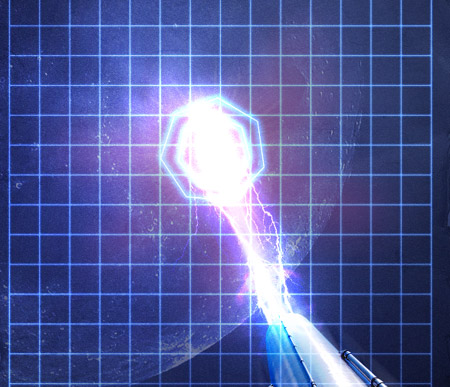
تصویر 7 ضلعی را مجددا در فتوشاپ پیست کنید. اینبار آن را کمی بزرگتر کنید و آنرا بچرخانید تا حس جابجایی دورانی القا شود.
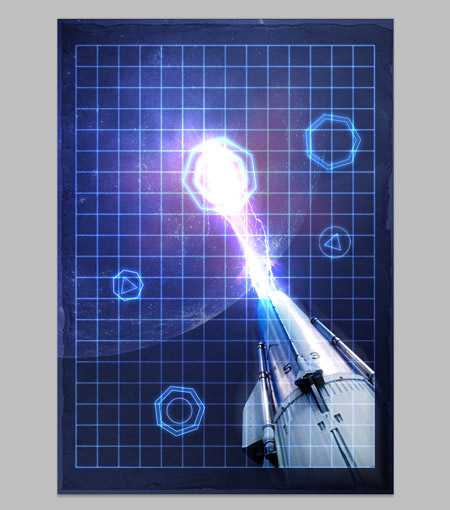
به همین روش چند شکل هندسی دیگر به اندازه های مختلف در پروژه پیست کنید. با راست کلیک بر روی تصویر هفت ضلعی اصلی و انتخاب Copy Layer Style و راست کلیک بر روی هریک از شکلهای جدید و انتخاب Paste Layer Style همان افکتهای تصویر اصلی را به آنها اعمال کنید. تلفیقی از شکلهای مختلف هندسی مانند مثلث و دایره و هفت ضلعی با اندازهای مختلف در تصویر ایجاد نمایید.
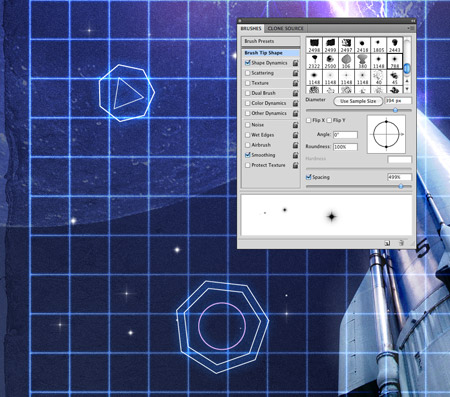
چند براش ستاره ای برای ایجاد پس زمینه زیبا از ستارگان استفاده کنید. در تنظیمات براش brush scatters را انتخاب کنید و سایزهای مختلف اعمال نمایید.
blending mode را بر روی Soft Light تنظیم کنید.

عکسی از کهکشان با جزئیات را وارد پروژه کنید. blending mode را بر روی Overlay با غلظت %50 قرار دهید تا بافتها و رنگهای تصویر با طرح پس زمینه تعامل داشته باشد
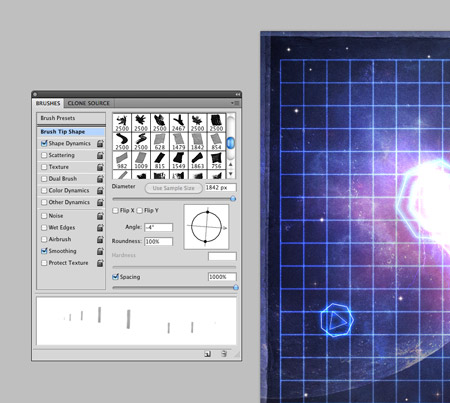
با استفاده از براشهای کج و نا منظم یک حاشیه به سبک قدیمی دور تا دور تصویر ایجاد کنید. از پالت براشها زوایه براش را تنظیم نمایید. سپس حاشیه تصویر را نقاشی کنید.

مجددا به ایلوستریتور باز گردید و برا بازی قدیمی مان یک لوگوی عنوان بسازید. عنوان Galactic Attack حس و حال یک بازی آتاری مربوط به دهه 80 را انتقال میدهد. یک فونت به سبک علمی تخیلی مانند Viper Squadron برای طراحی این عنوان مناسب به نظر میرسد
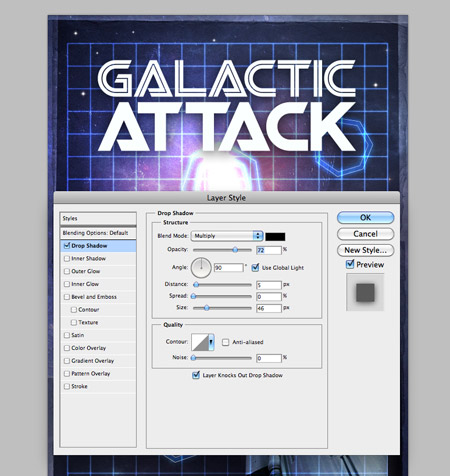
لوگو را در فتوشاپ پیست کنید و یک افکت Drop Shadow به آن بدهید تا کمی برجسته به نظر آید.
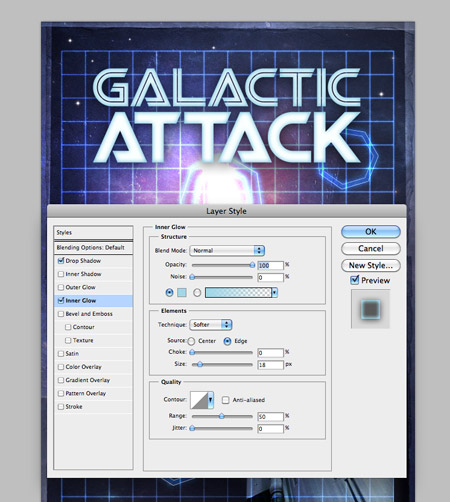
سپس به آن یک Inner Glow اعمال کنید و تنظیمات را بر روی Normal به میزان 20 پیکسل قرار دهید.
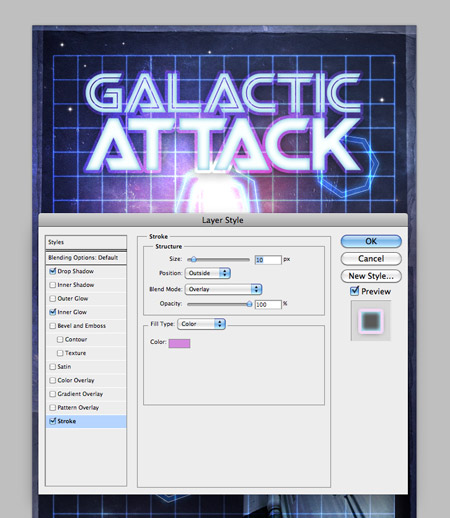
سرانجام یک stroke ضخیم به رنگ صورتی به لوگو اعمال کنید. blending mode را بر روی overlay قرار دهید. به این ترتیب یک حاشیه نورانی رنگی به لوگو اضافه میشود که به خوبی با تصویر زمینه تلفیق خواهد شد.
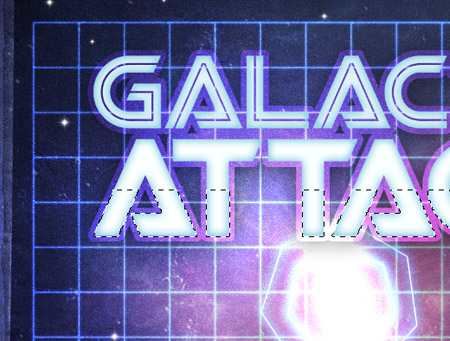
در لایه لوگو بر روی تصویر کوچک لوگو Ctrl+کلیک کنید تا لوگو انتخاب شود .
دکمه Alt را نگهدارید و نیمه پایینی لوگو را انتخاب کنید. سپس یک layer mask به لوگو اضافه کنید و نیمی از لوگو را ماسک کنید.

در یک لایه جدید ناحیه انتخاب شده را با یک گرادیانت پرکنید. میخواهیم ظاهری کرم مانند به سبک دهه 80 به لوگو بدهیم . از طیفهای رنگی بنفش استفاده کنید.
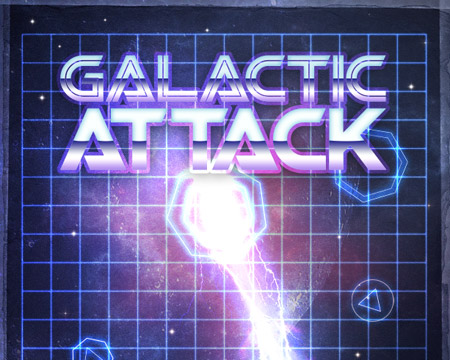
مراحل بالا را بر روی اولین کلمه لوگو نیز تکرار کنید تا کار طراحی لوگو به پایان برسد
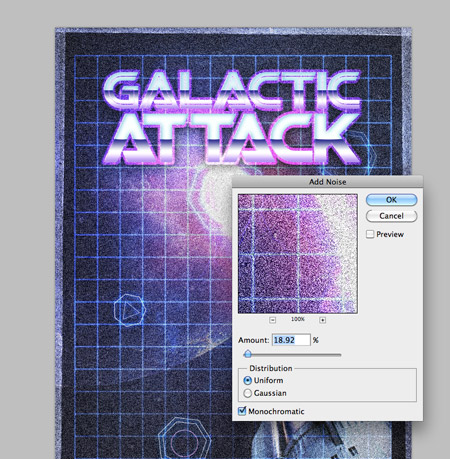
دکمه های Ctrl+A را فشار دهید تا تمام تصاویر انتخاب شوند سپس دکمه های Ctrl+Shift+C را فشار دهید تا تصاویر بصورت یکپارچه شده کپی شوند . سپس در یک لایه جدید محتوای کپی شده را پیست کنید
آز منو Filter > Noise > Add Noise را انتخاب کنید و میزان نویز را %20 انتخاب کنید. blending mode را بر روی screen با غلظت %30 تنظیم کنید
به این ترتیب بافتی با جزئیات به سبک تصاویر قدیمی چاپی دهه هشتاد به تصویر اضافه میشود.

با اضافه کردن لوگوی برندهای بازیهای قدیمی کار طراحی پوستر را پایان دهید. ما از تصویر لوگوی برند بازیهای آتاری 2600 استفاده کردیم که یاد آور بازیهای دوران کودکی است.
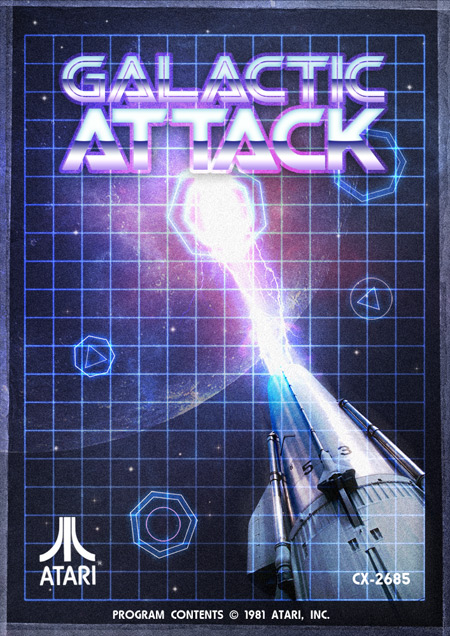
این فصل در یک نگاه:
فصل 10: آشنایی با محیط و ابزارهای فتوشاپ (منوی Filter)__________________________________________________________________…
دوره متخصص فتوشاپ (آموزش صفرتاصد نرم افزار فتوشاپ) دوستان بسیاری سوال پرسیدید که تفاوت دوره های مختلفی که در اینترنت هست چیه ؟ در پاسخ باید بگیم که دوره فتوشاپ کلیک سایت بیش از 250 جلسه اس…این فصل در یک نگاه:
اموزش کدنویسی html و css- اموزش تبدیل psd به html و css…
توضیحات کلی مجموعه: این دوره یک دوره تکمیلی برای کاربران فتوشاپ کلیک سایت می باشد که قصد دارن تا به دنیای وب نویسی وارد شوند. دوستانی که اکنون تسلط لازم به فتوشاپ را دارند میتوانند با اشنای…این فصل در یک نگاه:
در این فصل در مورد طراحی ریسپانسیو و روانشناسی رنگ ، اهمیت فونت در طراحی و برخی از ترفندهای نرم افزار می پردازیم…
نرم افزار ادوب ایکس دی (Adobe Xd) در سوال 2017 توسط کمپانی Adobe ارائه شد . این نرم افزار در عین سادگی ، قابلیتهای کاربردی زیادی در حوزه ی طراحی (وبسایت و اپلیکیشن ) دارد . خوشبختانه بازار ک…











